Playストアでアプリの購入を保護するためにPINを設定する方法
その他 / / February 10, 2022
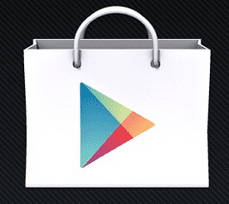
Android Playストアで初めて有料アプリを購入すると、
クレジットカード情報をオンラインで保存します
. 将来的には、購入時にカードを自動的に使用して、取引を容易にします。
私のように、人生を地獄にするために石を残さない素晴らしい友達がいるなら、そのようなことに目を光らせる必要があります。 彼らはあなたの電話に誰かに電話をかけるように頼むかもしれませんが、クレジットカードの請求書が届いたときにだけあなたが知っているいくつかの有料アプリを購入します。
また、誤ってPlayストアからアプリを購入してしまう場合もあります。 そのため、このような問題に対処するために、PlayストアにPIN保護を追加して、トランザクションを保護できるようになりました。 それがどのように行われるか見てみましょう。
PINの設定
ステップ1: AndroidでGooglePlayストアを起動し、 設定を開きます メニューから。

ステップ2: Playストアの設定で、オプションを探します PINの設定または変更 それをタップして、Playストアからの購入を確認するために使用される4桁のPINを作成します。
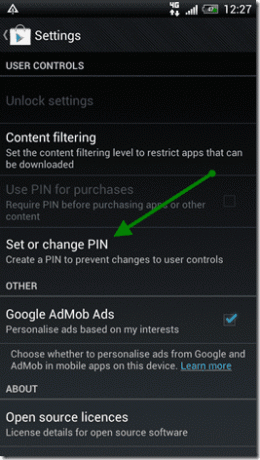
ステップ3: 4桁の暗証番号を入力したら、オプションにチェックを入れます PINを使用して購入する 設定ページを終了します。
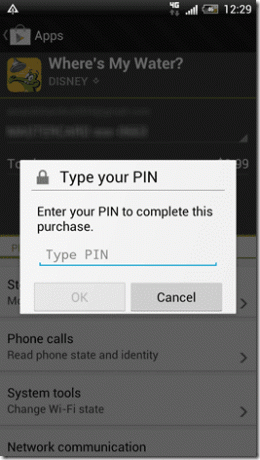
これで、この日以降、Playストアでアプリやその他のコンテンツを購入しようとすると、購入する前にそのPINを使用して自分自身を認証するよう求められます。 正しいPINを入力すると、購入が承認され、アプリケーションがダウンロードされます。
PINの変更とリセット
将来PINを変更したい場合は、Playストアオプションを使用して変更することもできます。 設定でオプションをタップします 設定のロックを解除する PINを入力します。 これで、新しいPINを指定したり、既存のPINをタップして削除したりできます。 PINオプションの設定または変更.
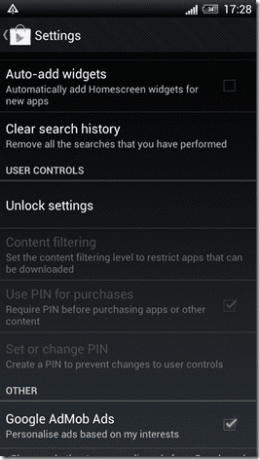

万が一、PINを忘れた場合でも、心配する必要はありません。 簡単なアプリケーションのリセットで処理されます。 ICSユーザーはに移動します [設定]-> [アプリ]-> [すべて] 以前のバージョンのAndroidを使用しているユーザーは、 [設定]-> [アプリケーション]-> [アプリケーションの管理]-> [すべて].
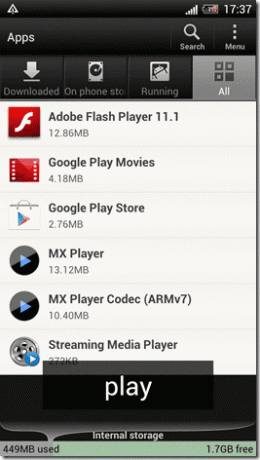

次に、Playストアを検索し、それをタップしてアプリ情報ページを開き、[データを消去]ボタンをタップします。 これで、Androidマーケットがリセットされ、PINを再度設定できるようになります。
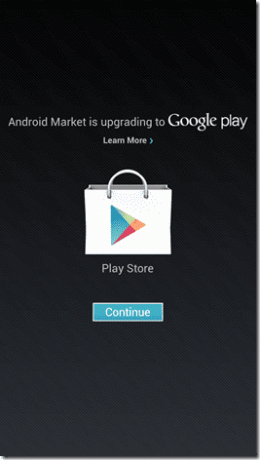
結論
これは、Androidでのアプリの購入を管理する方法の1つです。 同様に、あなたはこれを試すことができます Androidデバイスでアプリをロックするアプリケーション、Playストアを含む。 どちらの方法も安全ですが、今日説明した方法では、サードパーティのアプリケーションに依存する必要はありません。
したがって、Androidマーケット(またはPlayストア)を使用して有料コンテンツを購入する場合は、今すぐPINを設定することを忘れないでください。
最終更新日:2022年2月3日
上記の記事には、GuidingTechのサポートに役立つアフィリエイトリンクが含まれている場合があります。 ただし、編集の整合性には影響しません。 コンテンツは公平で本物のままです。
知ってますか
ブラウザは、システムのOS、IPアドレス、ブラウザ、およびブラウザのプラグインとアドオンを追跡します。



